テスト作成には以下の4つの方法があります。
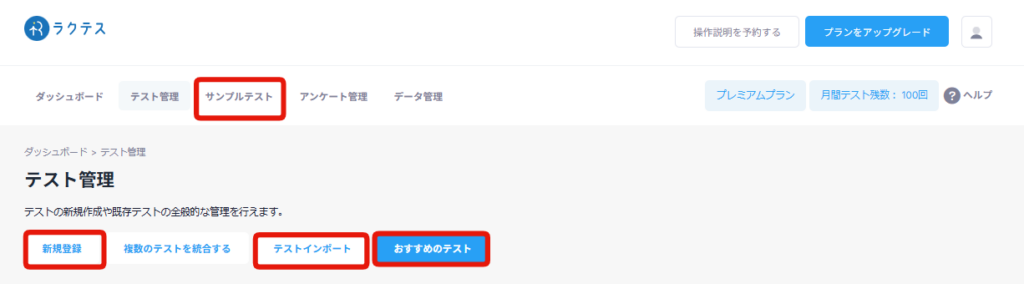
- 新規登録
- サンプルテストからテスト作成
- おすすめのテストから登録
- Excelファイル上で問題作成し、インポートする
この記事はおすすめのテストから登録する方法について説明します。
おすすめのテストからテスト登録
ラクテスのログイン後、ページ上部の「テスト管理」から「おすすめのテスト」を選択します。

テストの使用用途に合わせて選択項目を選んでいきます。
今回は新卒採用へのテスト登録を行っていきます。
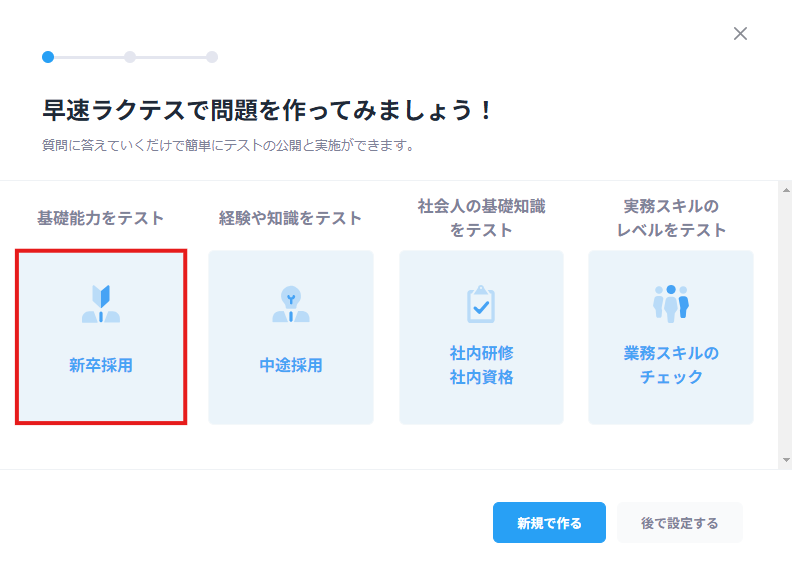
新卒採用向けのおすすめテストがピックアップされます。
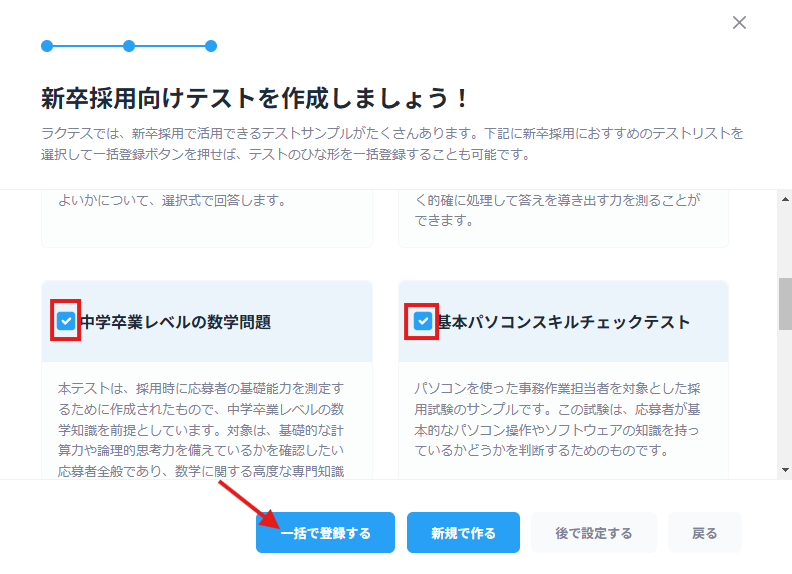
利用したいテストを選択し、「一括で登録する」を選択します。
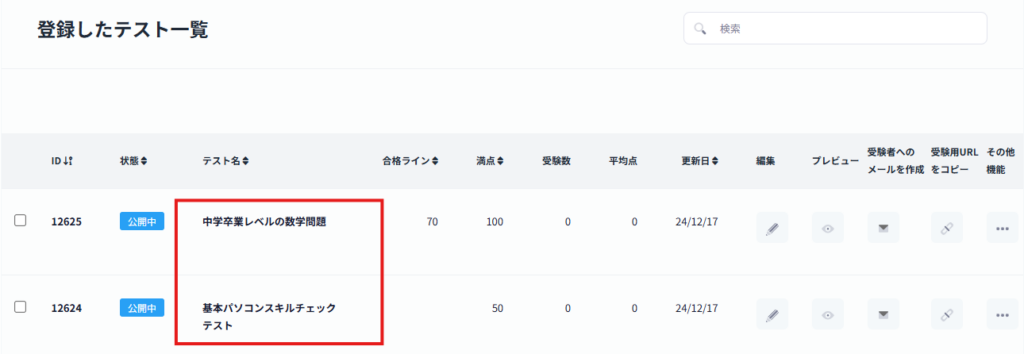
「登録したテスト一覧」から登録したテストを確認できます。
登録したテストを使う
テストを編集せずにそのまま使う場合
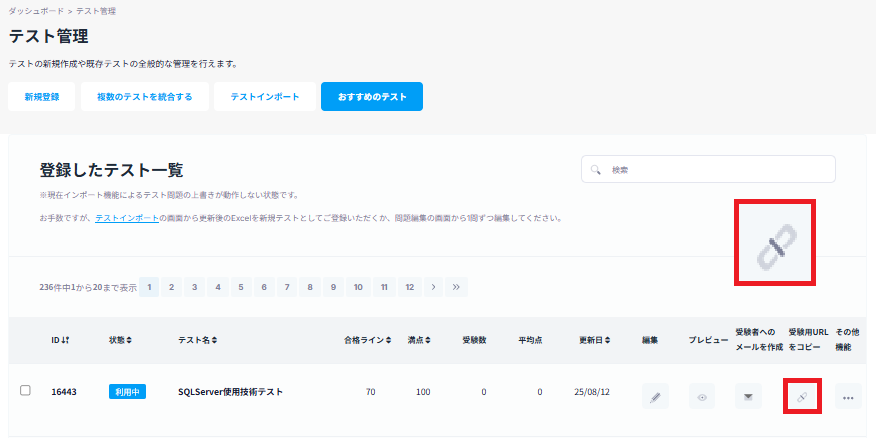
「受験用URLをコピー」を押すと、クリップボードにテスト名と受験URL、受験パスワードがコピーされます。「Ctrl+V」または「右クリック→貼り付け」で貼り付けをしましょう。
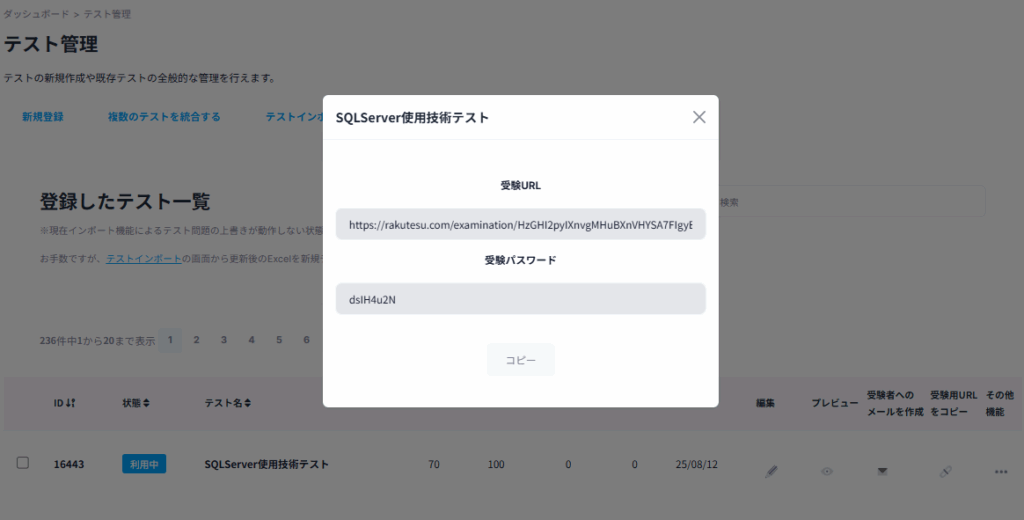
テストの内容を確認・アレンジして使う場合
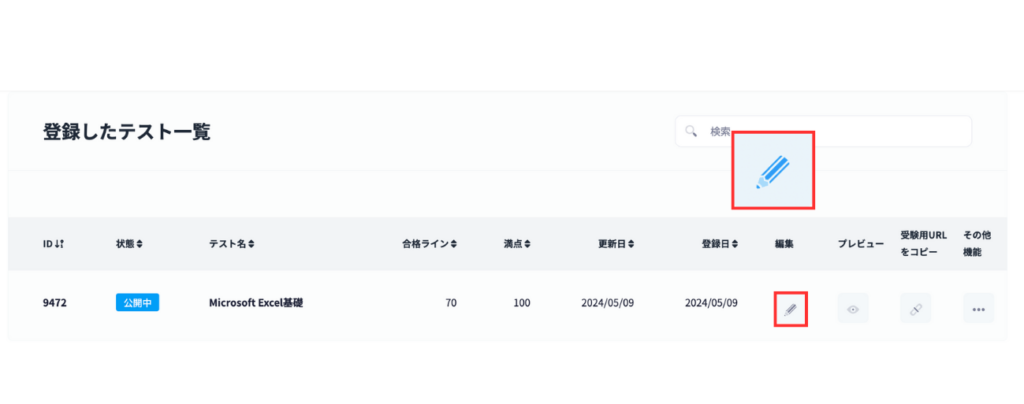
「編集」を押すと、テストの内容を編集することができます。
確認や編集を終えたら、「保存して公開」または「下書きで保存」を押してください。
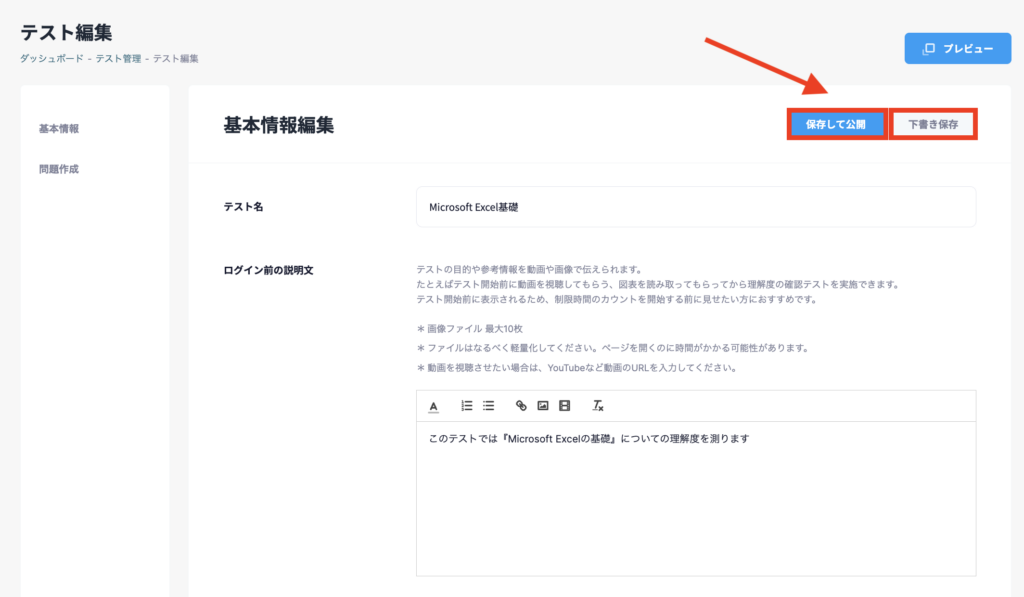
修正を保存した後、「プレビュー」をクリックすると、受験者に表示される受験画面、受験前の画面、及び受験終了後の画面をプレビューできます。
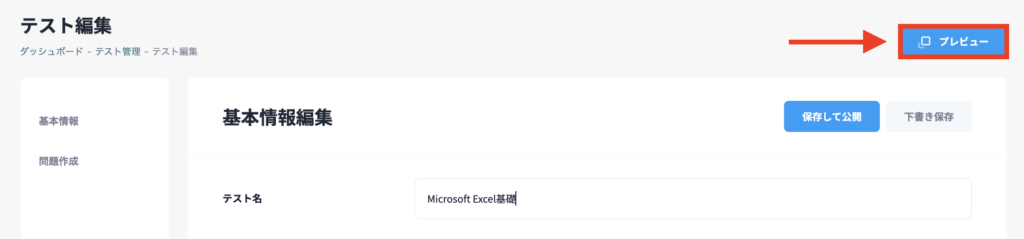
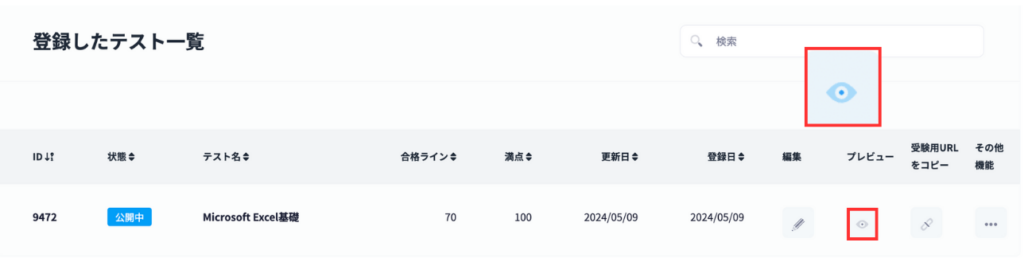
・受験画面プレビュー
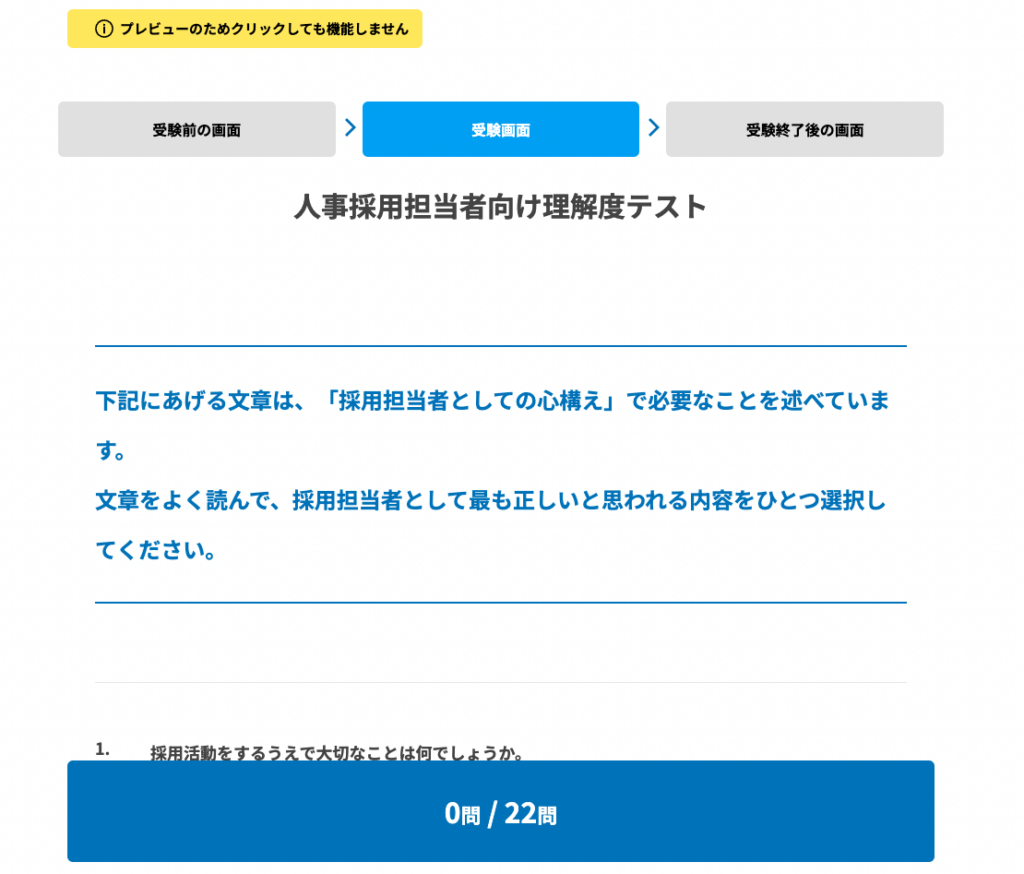
・受験前の画面プレビュー
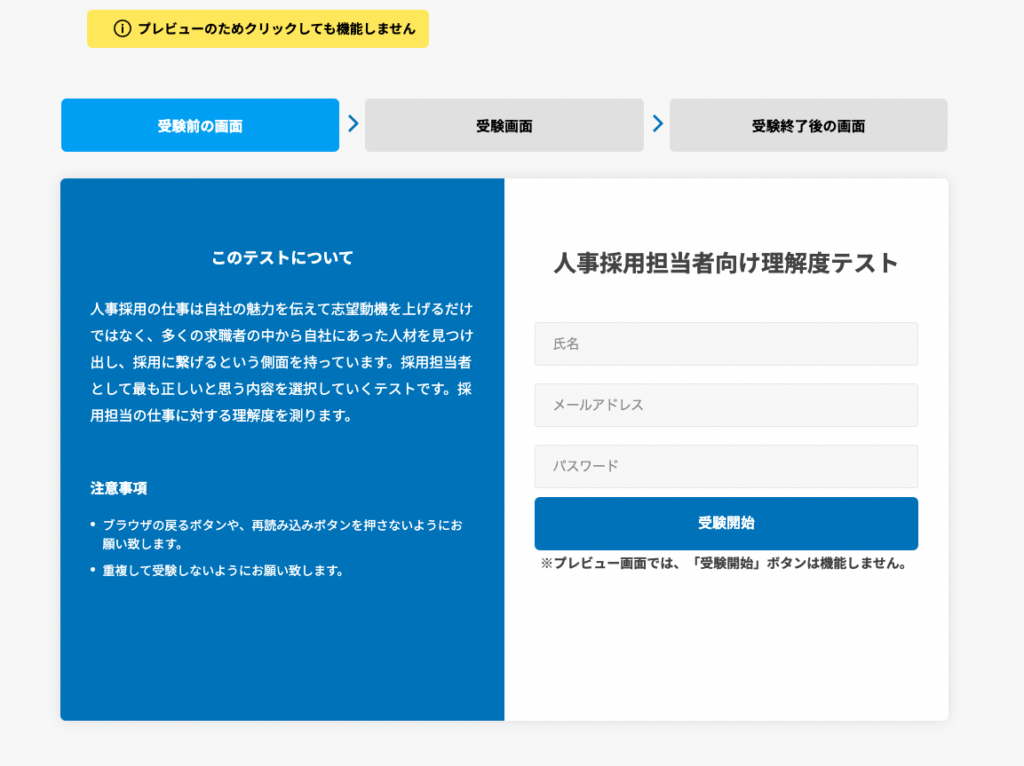
・受験終了後の画面プレビュー
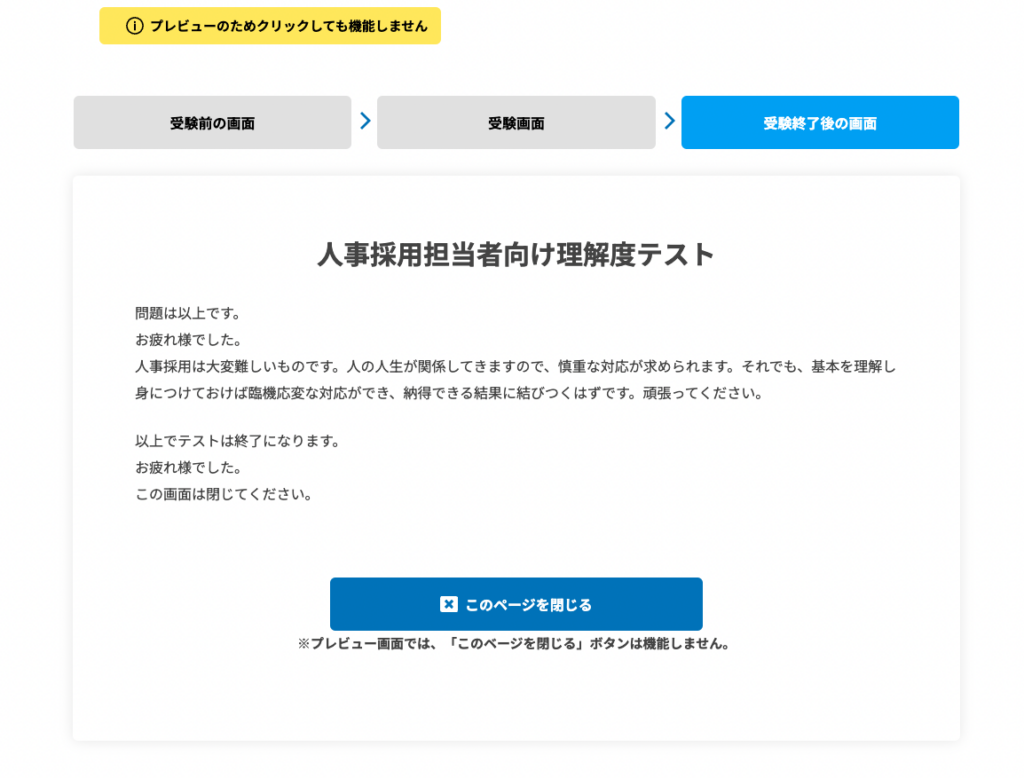
登録したテストの削除
削除したいテストを選択し、削除ボタンを押すと、テストを一括で削除することができます。
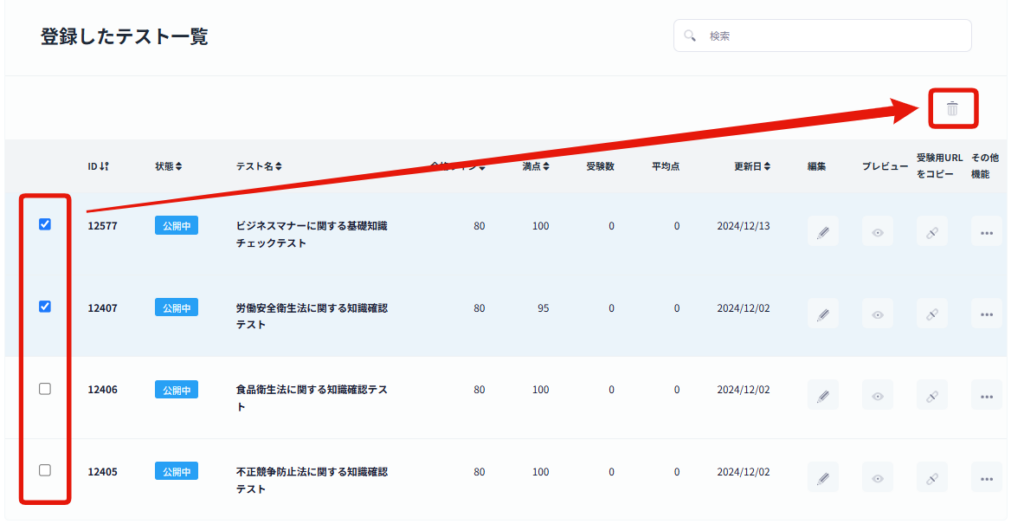
複数のテストを統合する方法
複数のテストを統合する方法は、下記のマニュアルをご確認ください。


